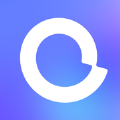阿里云盘app新建图片文件夹的方法
2024-07-08 14:14作者:91下载站
阿里云盘这款软件在我们的手机上和电脑上都是常常需要使用到网盘文件备份软件,可以将我们觉得重要的文件内容上传到阿里云盘中进行备份操作,那么就可以在一定程度上保证了该文件内容的安全性了,其中我们想要将图片上传到阿里云盘进行保存时,我们可以新建一个图片文件夹,那么我们上传的文件可以分类到相对应的图片文件夹中,可以帮助我们更好的进行文件的管理操作,当我们需要查找需要的图片时,也可以快速查找操作,下方是关于如何使用手机版阿里云盘新建图片文件夹的具体操作方法,如果你需要的情况下可以看看方法教程,希望小编的方法教程对大家有所帮助。
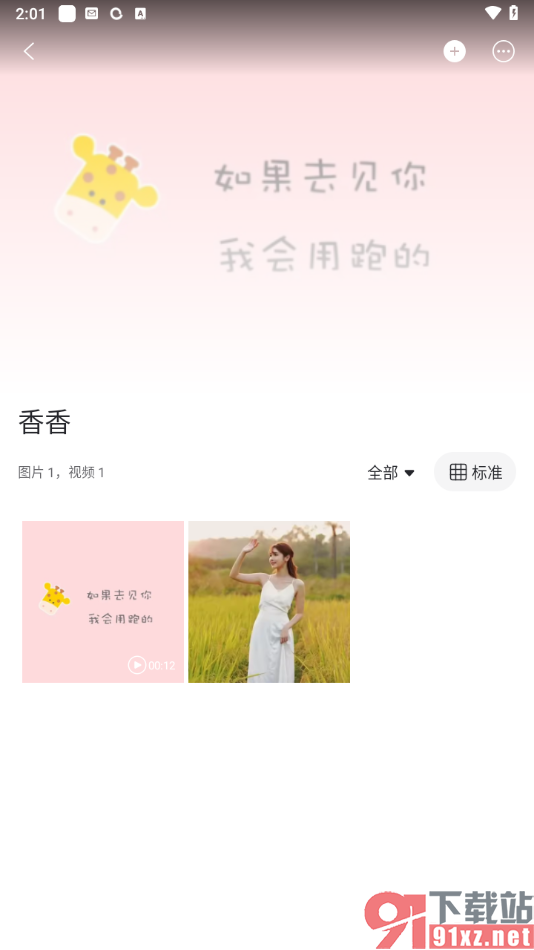
方法步骤
1.在我们的手机上将阿里云盘点击打开,在操作页面上,将其中的【相册】这个选项进行点击打开。
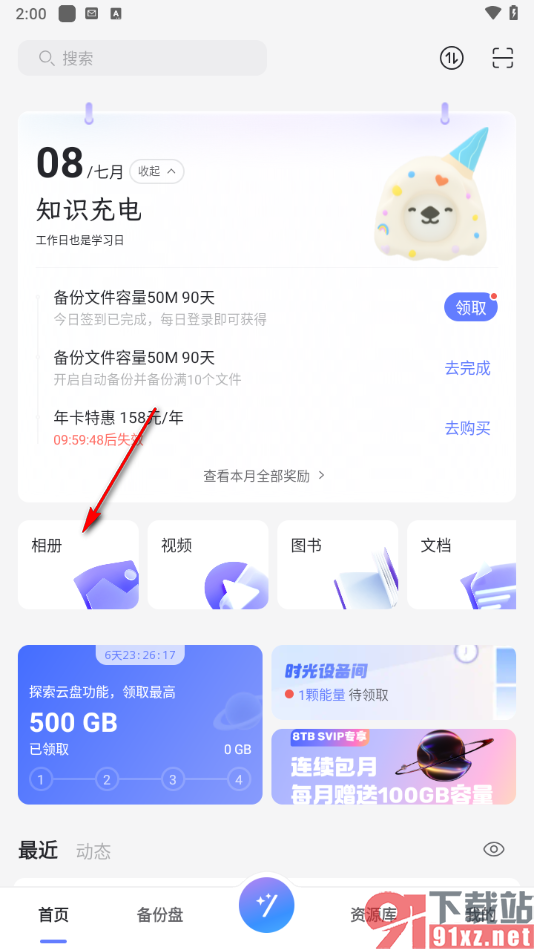
2.接着即可进入到操作页面中,在当前页面上你可以点击右下角的【+】图标,如图所示。
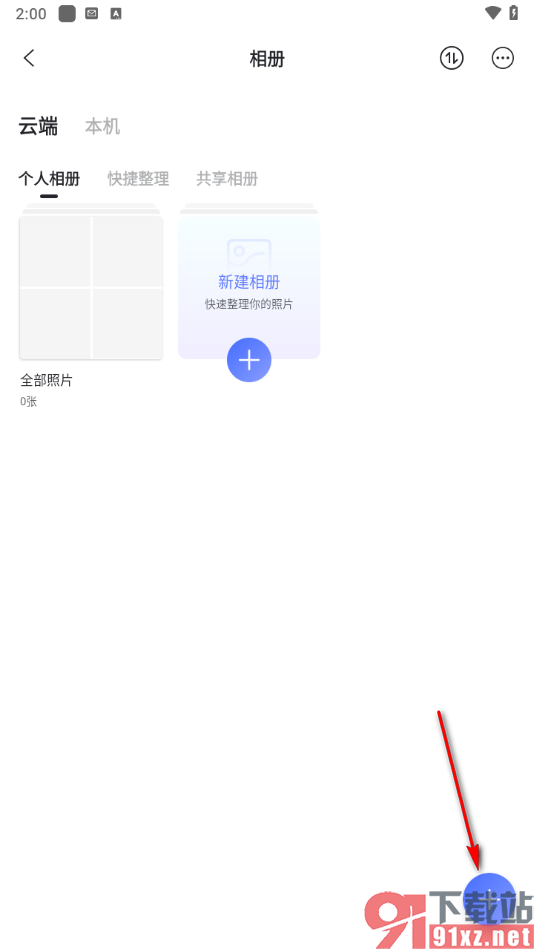
3.这时候,即可在下方位置弹出两个选项,你可以进行手动备份或者是进行【新建相册】等操作,这里我们选择【新建相册】。
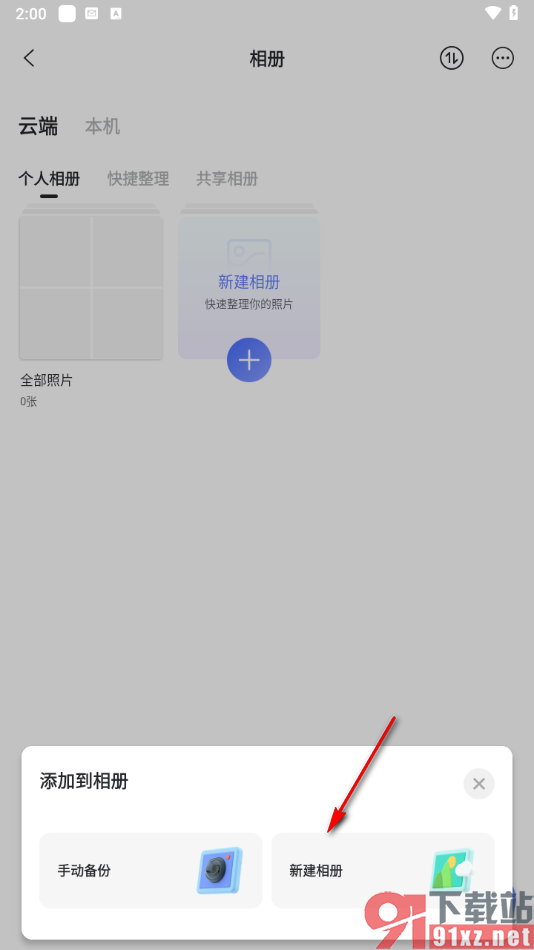
4.之后,在弹出的页面上,我们在输入框中将自己喜欢的名字输入进去,然后点击【创建】按钮即可。

5.这时候,那么我们新建的相册就会显示在页面上,你可以点击进去进行图片的上传操作,如图所示。
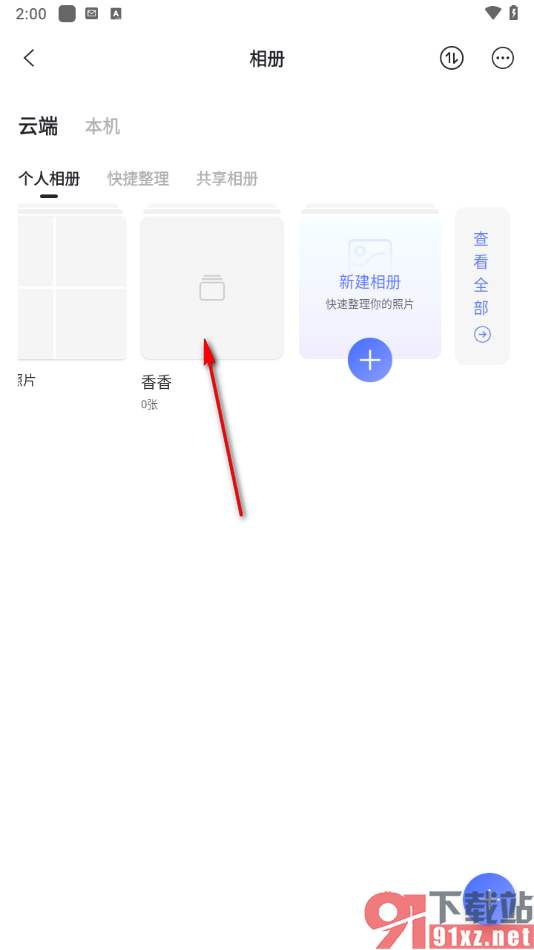
以上就是关于如何使用手机版阿里云盘新建相册的具体操作方法,如果你在使用阿里云盘的过程中,想要新建一个新的图片文件夹进行存放我们的本地图片,那么我们就可以按照上述的教程进行新建操作就好了,感兴趣的话可以自己操作试试哦。